前回の記事「実用的な Word のヒントの共有: コンテンツをすばやく見つける 2 つの方法」では、Word の検索テクニックを学びました。今回はWordの検索と置換のテクニックと、文書内の英語を一括で削除する2つのテクニックを紹介します。

インターネットからドキュメントをコピーまたはダウンロードする場合、これらのドキュメントには英語と中国語の両方が含まれることがありますが、英語のコンテンツは必要なく、Keep 中国語のみが必要です。このような英語の文章を一文ずつ手動で削除するのは非常に面倒であり、特に文書が非常に長い場合には、手動での削除作業は非常に面倒であり、非常に面倒な作業となる。
それでは、Word でこれらの英単語を削除するより効率的な方法はあるのでしょうか?もちろん、現時点では Word の検索と置換機能を無視することはできません。 Word の検索と置換のテクニックは非常に強力で、その効果は非常に優れていることを多くの人が知っているかもしれません。実際、Word で文書内のすべての英単語を一括削除する方法は複数あります。
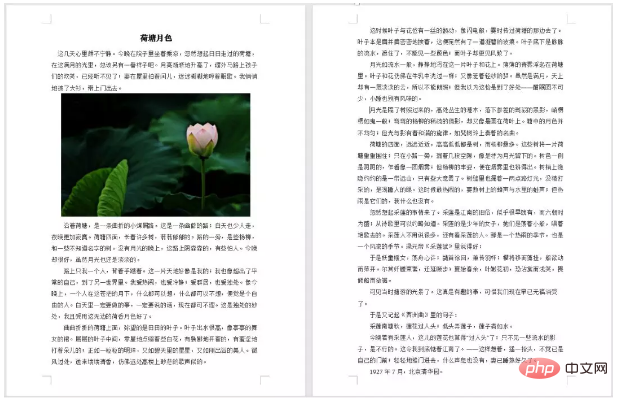
たとえば、次の図に示すように、オンラインの中国語と英語の記事からの抜粋をコピーしました。テキスト内の英語をすべて削除したい場合は、中国語を残しておきます。
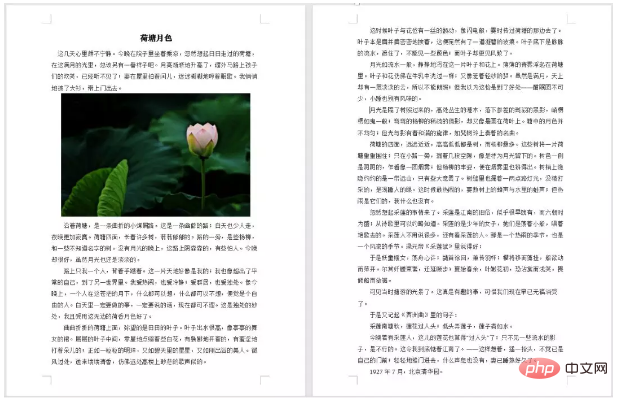
効果:
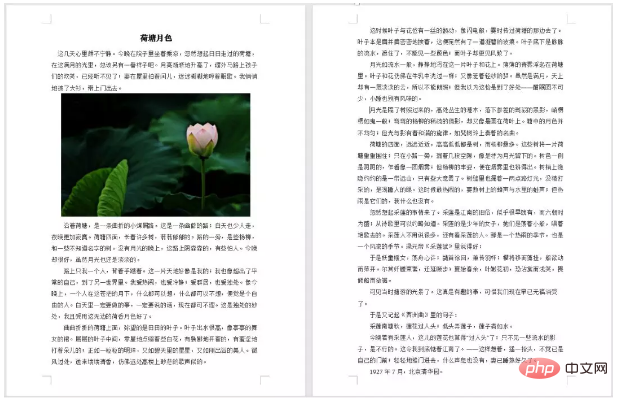
次に、Word での文字の一括削除を見てみましょう。全体の操作プロセスは非常に簡単で、マウスを動かすだけです。
方法 1:
(1) [開始]-[編集]-[置換]ボタンをクリックするか、[Ctrl H]を押します。 ] 組み合わせキーを押して [検索と置換] ダイアログ ボックスを開き、[詳細] ボタンをクリックします。

(2) [置換] 列を展開し、[特殊形式] ボタンをクリックし、ポップアップ メニューで [任意の文字] オプションを選択します。

(3) 「すべて置換」ボタンをクリックし、「すべて完了しました」のプロンプトボックスで「OK」ボタンをクリックします。

(4) この時点では、英語段落内の句読点が削除されていないことがわかりますので、句読点を選択して[削除]を押してください。キーを押して削除します。

(5) すべての英語文字が削除され、中国語文字のみが残ります。

GIF アニメーション操作:
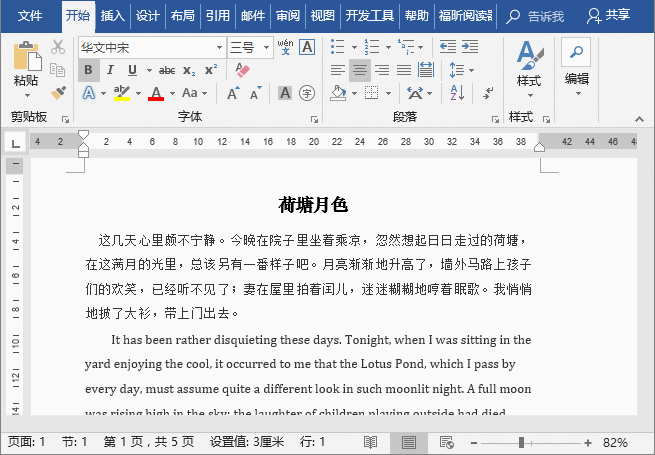
##方法 2: Word 検索を使用し、ワイルドカードを置換します
(1) [スタート]-[編集]-[置換]ボタンをクリックするか、[Ctrl H]キーを押して「検索と置換」ダイアログボックスを開きます。 「検索内容」テキストボックスに「[A-Z,a-z]」と入力し、「詳細」ボタンをクリックします。



Word チュートリアル 」
以上が実践的な Word スキルの共有: 文書内の英語をバッチでクリアする方法の詳細内容です。詳細については、PHP 中国語 Web サイトの他の関連記事を参照してください。


